De Xbox Series X van Microsoft en Sony’s PlayStation 5 dé gamesensaties van 2021 noemen is zeker niet overdreven. Iedereen wilt er eentje! Tja, dat maakt wel dat je voorlopig veel geduld moet uitoefenen als je een van deze next-generation consoles wilt bezitten. De beperkte voorraad, door een groot gebrek aan chips, maakt het nog lastiger. Maar op een bepaald moment lukt het wel en staat opeens die doos in je woonkamer te blinken. Tijd om je PS5 of Xbox Series X uit te pakken en in te stellen!
Stel je PlayStation 5- of Xbox Series X-console optimaal in

Een nieuwe Xbox Series X of PlayStation 5 scoren is momenteel niet makkelijk. Maar als je eindelijk je droomconsole in huis haalt, wordt het tijd om hem optimaal in te stellen. Hoe en wat? We vertellen je er alles over!
Het lange wachten beloond
Stap 1: Uitpakken en een plekje geven
Uitdaging één: je nieuwe console uit de verpakking worstelen. Dat is niet zo makkelijk, maar let toch even op. Zowel de nieuwe Xbox Series X als de PlayStation 5 zijn zwaarder en groter dan je misschien verwacht. De PS5 is zelfs groter dan die al gigantische PlayStation 3 versie 1. Het is echt een potig ding. Past je nieuwe console daardoor maar net in de kast waar je vorige Xbox of PS4 stond? Even oppassen, want deze next-gen consoles hebben zeer snelle hardware aan boord die goed gekoeld moet worden. Het is dus belangrijk dat je console voldoende ademruimte krijgt. Als hij in een kast staat, moet er ventilatie mogelijk zijn. Voorzie minstens 15 cm vrije ruimte aan elke zijde. Tip: als je niet de allersnelste hardware en 4K-resolutie eist, kun je eventueel gaan voor de Xbox Series S. Deze compactere en goedkopere editie heeft geen drive voor schijfjes en een tragere grafische chip, maar is wel een stukje compacter. Overigens kun je zowel de Xbox Series X als de Xbox Series S liggend of rechtopstaand plaatsen. Ook de PS5 kun je recht zetten of plat leggen. De meegeleverde base moet je gewoon op de juiste manier monteren.
Stap 2: Aansluiten
Microsoft en Sony stoppen een HDMI-kabel mee in de doos. Die is perfect voor alle situaties en elke moderne smart-tv. Wel is hij niet zo lang. Als je toch een aparte HDMI-kabel aanschaft, kies dan één met een Premium HDMI High Speed- of Ultra High Speed-label. Een Ultra High Speed-kabel is nodig als je op een fonkelnieuwe tv met HDMI 2.1-poort wilt gamen in 4K (met 120 fps of beelden per seconden) of 8K (met 60 fps). Sluit de HMDI-kabel op een vrije poort op je televisie aan. Welke maakt niet uit, maar als het kan gebruik niet de poort met HDMI ARC of eARC. Deze heb je nodig als je eventueel het tv-geluid een stevige upgrade geeft met een soundbar.
Stap 3: Ga online en update
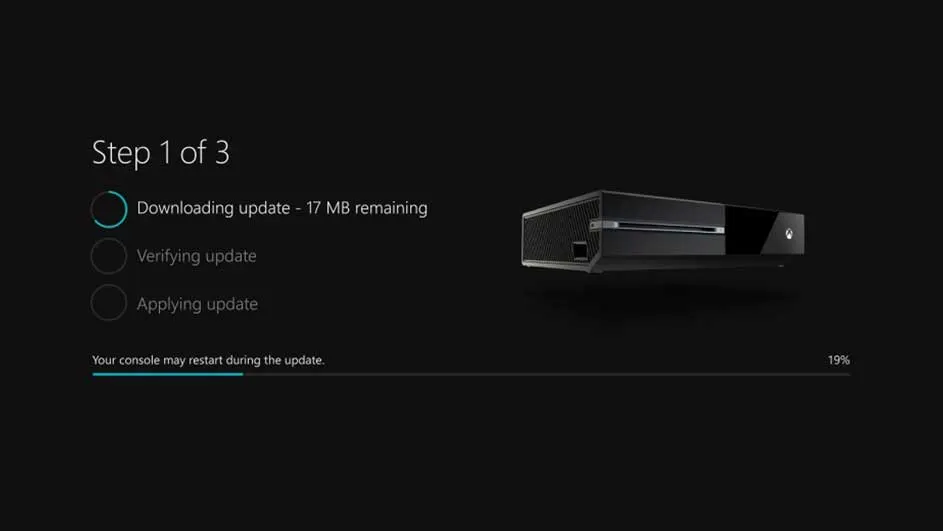
Gameconsoles krijgen sowieso regelmatig software-updates. Dat is nog meer het geval als zo’n toestel pas op de markt is, gewoonweg omdat er in die eerste maanden last-minute bugs of problemen met bepaalde tv-combinaties aan het licht komen. Breng die internetverbinding dus meteen in orde en haal de eerste updates binnen. De PS5 of Xbox Series X/S met je WiFi-netwerk verbinden is niet moeilijk. Als je de console voor het eerst insteekt, doorloop je een stappenplan dat het eenvoudig maakt. Bij de Xbox doe je dat bijvoorbeeld met een app op je smartphone, en ook bij de PS5 is het sneller gefikst als je de PlayStation-app hebt. De belangrijkste zaken worden geregeld, zoals het aansluiten van een controller, het instellen van de taal en het scherm correct afregelen. En dan is het tijd om te updaten. Ga maar even chillen, want die eerste update is megagroot. Een terabyte? Het zal er niet ver af zitten.
Stap 4: Check even je beeldinstellingen
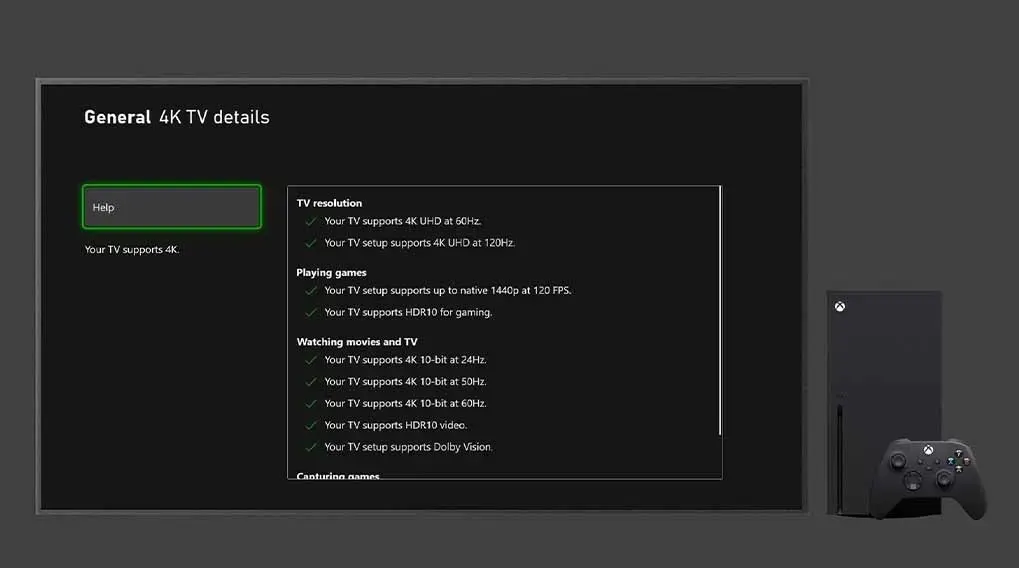
Heb je een Full HD-tv of een ouder Ultra HD-model? De kans is heel groot dat je nieuwe console al meteen de juiste beeldinstellingen heeft gekozen. Heb je een heel recent tv-toestel? Dan is het een aanrader om even in de tv-instellingen te duiken. Controleer of de HDMI-poort waarop de PlayStation 5 of Xbox Series X hangt wel een HDR-signaal kan verwerken. Omdat elk merk zijn eigen terminologie hanteert, duik je best even in de handleiding van je televisie om deze instellingen te zoeken. Bij Samsung gaat het bijvoorbeeld om ‘HDMI UHD Color’, bij LG om ‘Ultra HD Deep Colour’. Dit inschakelen zorgt dat je console een HDR-signaal kan doorsturen, wat games een pak spectaculairder maakt. In orde? Ga dan naar de instellingen van je PS5 of Xbox Series X en stel HDR in. Hoe je dat doet bij de Sony-console lees je hier, Microsoft legt het op deze pagina uit. Sony-fans opgelet want op die Xbox-pagina vind je ook wat tips over hoe je tv beter in te stellen die ook voor jullie relevant zijn. Over de beste beeldinstellingen voor je nieuwe console valt nog veel meer te vertellen. We zetten de techuitleg voor je op een rij in dit artikel.
Stap 5: Je oude games installeren
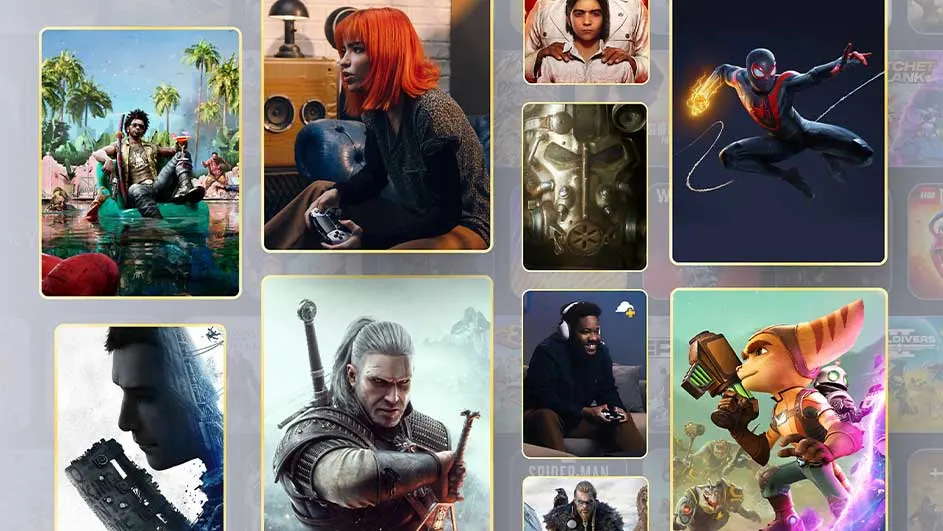
Ergens tijdens het instellen van je console zal je de vraag krijgen om in te loggen op het PlayStation Network of Xbox Live. Maak je de stap van de PS4 naar de PS5 of van de Xbox One naar de Xbox Series X/S? Dan zie je hierna in je gamebibliotheek de games staan die je op je nieuwe spelconsole kunt downloaden. Goed nieuws: de next-gen consoles zijn compatibel met heel veel games van de vorige lichting. Ook je save-games worden normaal gezien overgezet. Als je geen zin hebt om zoveel data over je internetverbinding binnen te trekken, kun je ook rechtstreeks gamedata overzetten. Je hebt zelfs twee opties: door de oude en nieuwe console tegelijkertijd aan te zetten en over het netwerk alles te kopiëren, of door een geschikte externe schijf te gebruiken (check hier voor de PS5, hier voor de Xbox Series X).
Tip: een speciale externe schijf blijft later ook nuttig. Hoewel de PS5 en Xbox Series X een grote interne SSD bezitten (die van de Xbox Series S is iets kleiner), loopt die wel snel vol als je vaak games installeert. Die externe harde schijf zal je veel meer ruimte geven voor nieuwe games.
Stap 6: Optimaliseren
Wil je het gamen veel leuker maken? Een van de beste dingen die je kunt doen, is een goede gameheadset aanschaffen. De meeste modellen bieden surroundgeluid, wat zeer meeslepend is. Met een headset kun je ook beter communiceren met je spelgenoten of clanteamleden. Bij de PS5 ga je best naar Instellingen > Geluid > Audio-uitvoer om daar 3D-audio in te schakelen. Een Dolby Atmos-soundbar is uiteraard een geweldig alternatief - en dan worden je filmavonden meteen ook heel wat leuker! Nog een tip: een superhandige feature op de Xbox Series X/S is de Snel Starten-functie. Hierdoor kun je snel van game naar game hoppen en moet een spel niet helemaal opnieuw laden als je de gamesessie van gisteren wilt verderzetten. Het werkt wel enkel als een spel de feature ondersteunt. Gelukkig is dat het geval met de meeste gametitels.
Stap 7: Niet enkel games
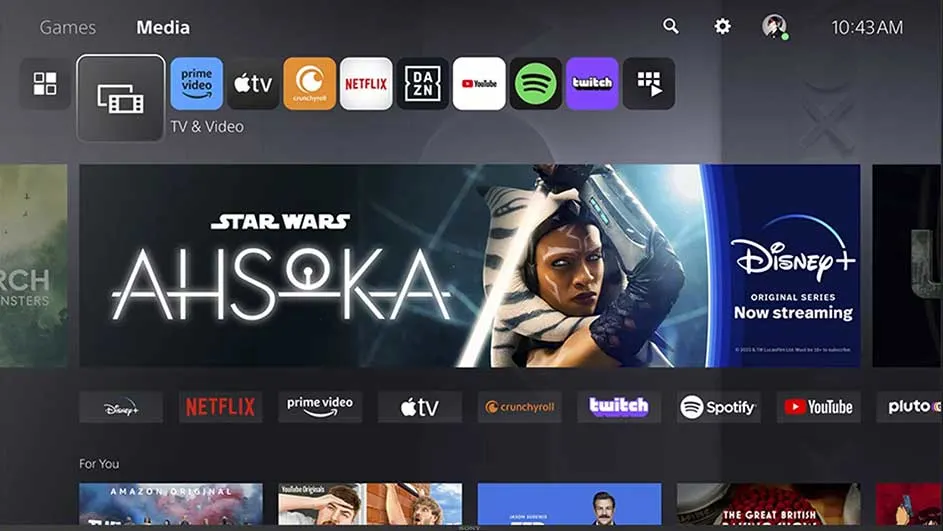
Je nieuwe console is geweldig voor games, dat heb je al ontdekt. Maar wist je dat een PS5 of nieuwe Xbox Series ook perfect is voor het bekijken van films en series? De Xbox Series X en de Console-versie van de PlayStation 5 bevatten een Ultra HD Blu-ray-speler die schijfjes in de hoogste kwaliteit afspeelt. Ook kun je de apps van de meeste streamingdiensten direct op de console installeren. Voor dat je het weet, ga je jouw next-gen console in de woonkamer niet meer kunnen missen! Krijg je in de slaapkamer heimwee naar je nieuw hebbeding? Spel dan gewoon even een game via Remote Play, waarbij de console een game streamt naar je mobiele toestel. Supercool!
